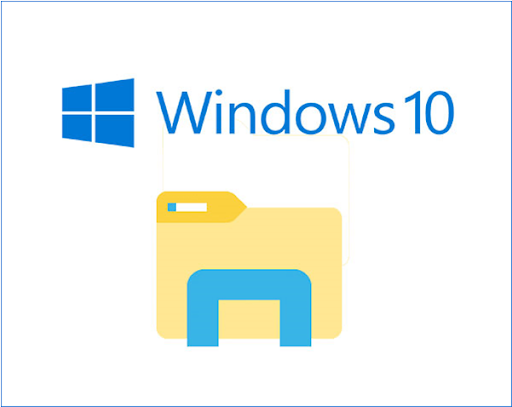Skype dla firmjest dostępny zarówno dla Windows i Mac użytkowników. Możesz go pobrać z witryny Office 365. Następnie będziesz musiał zainstalować go na swoim komputerze.
W przypadku zakupu usługi Office 365 w ramach planu biznesowego Skype dla firm zostanie uwzględniony.
Wykonaj poniższe instrukcje krok po kroku, aby pobrać i zainstalować program Skype dla firm, aby móc go używać w systemie operacyjnym Windows.
Poniżej znajduje się wyjaśnienie, jak pobrać i zainstalować program Skype dla firm.
Jak pobrać i zainstalować program Skype dla firm
Krok 1. Zaloguj się do Office 365
Po zalogowaniu się do Office 365 wybierz ustawienia, które można znaleźć u góry strony Office 365.

Ustawienia nie uruchamiają się w systemie Windows 10
Krok 2. Wybierz oprogramowanie

Outlook 2016 nie mogliśmy utworzyć pliku danych programu Outlook
w Strona Office 365, Wybierz Skype dla firm a następnie wybierz preferowany język. Na podstawie planu Office 365 wybierz wersję, która odpowiada Twoim aplikacjom Office i wymaganiom systemowym, wybierając wersję 32- lub 64-bitową.

Jeśli nie masz pewności, której wersji używasz, wybierz Domyślna opcja, i kliknij Zainstaluj.
Czasami Twój Skype dla firm może zawierać inne Aplikacje Office 365 . Jeżeli o to chodzi, kliknij Zainstaluj. Umożliwi to zainstalowanie pakietu aplikacji Office 365, w tym Skype dla firm.

Krok 3. Po instalacji
Po zainstalowaniu zaloguj się na swoje konto po raz pierwszy, a następnie przejdź na dół ekranu i wybierz Zapisz jako pobrać. Umożliwi to pobranie pliku setupskypeforbusinessentryretail.exe plik na swój komputer.
Zlokalizuj swój pobrany plik . Aby zapewnić bezproblemowy proces pobierania i instalacji, pamiętaj, gdzie zapisałeś plik setupskypeforbusinessentryretail.exe plik. Ale jeśli konfiguracja się nie powiedzie, będziesz musiał ponowne odtworzenie to.
Krok 4. Uruchom plik
Twój plik setupskypeforbusinessentryretail.exe został pobrany. Wybierz Uruchom .

Gdy instalator pakietu Office zostanie uruchomiony, wyświetli komunikat, że tak instalowanie pakietu Office , czyli po prostu Skype dla firm, a nie Office.Kiedyś Instalator pakietu Office jest zakończona, pojawi się komunikat, że pakiet Office został zainstalowany. Wybierz Zamknij i powinieneś być teraz w stanie uruchomić Skype dla firm.
Krok 5. Umowa licencyjna
Zaakceptuj warunki, wybierając Zaakceptować zaakceptować umowa licencyjna.
Zaletą programu Skype dla firm jest to, że można go zainstalować na maksymalnie 5 szt. Aby zakończyć instalację na innym komputerze, po prostu zaloguj się do tego komputera, a następnie zaloguj się do portalu Office 365, tak jak poprzednio.
moje gniazdo słuchawkowe w komputerze nie działa
Wykonaj te same czynności, co poprzednio, aby pobrać i zainstalować program Skype dla firm na tych komputerach.Twoja instalacja programu Skype dla firm powinna być teraz zakończona i możesz po raz pierwszy zalogować się do programu Skype dla firm.
Pierwsze logowanie po instalacji
Przejdź do Skype dla firm strona logowania aby zarejestrować się po raz pierwszy po instalacji. Uwzględnij swojego użytkownika Office 365 ID i hasło, a następnie kliknij Zaloguj się.

Jeśli nie chcesz nadal wpisywać swojego hasło za każdym razem, gdy się logujesz, zalecamy zapisanie hasła, wybierając tak .
Pozwoli to rozpoznać Twoje dane logowania i automatycznie Cię podpisać następnym razem. Następnym krokiem jest przejście przez plik Szkolenie wideo dotyczące programu Skype dla firm.
Instalacja pakietu Office 2007, 2010 lub 213 Skype dla firm
Osoby z pakietem Office 2007, 2010 lub 2013 nie muszą się martwić, ponieważ jest to możliwe zainstaluj i używaj programu Skype dla firm 2016 . Ale unikaj instalacji office 365 Proplus ponieważ spowoduje to zastąpienie istniejących programów pakietu Office.
Poniżej znajdują się instrukcje dotyczące instalowania programu Skype dla firm 2016 dlaPakiet Office 2013, 2010 lub 2007.
Proces pobierania i instalacji programu Skype dla firm z Office 365 jest podobny do opisanych powyżej kroków.Podczas instalacji zobaczysz stronę wskazującą, że zamierzasz zainstalować tylko Skype dla firm. Instalacja rozpocznie się natychmiast po kliknięciu przycisk instalacji .
jak zainstalować bonjour w systemie Windows
Ale upewnij się, że rozumiesz, że w przypadku pakietu Office 2007 program Skype dla firm 2016 nie będzie w pełni zintegrowany z programami pakietu Office. Są też funkcje, które nie będą działać tak jak widoczność Twojego współpracownicy kiedy piszesz e-mailPerspektywyna przykład, czy są dostępne, zajęte lub nieobecne wśród innych funkcji. Jedną z zalet jest to, że możesz rozmawiać (IM) i prowadzić konferencje ze swoimi współpracownikami.
Jeśli uaktualnienie do pakietu Office 2016 nie jest preferowanym wyborem, przejdź do samodzielny Skype w przypadku subskrypcji planu Business Online.
gdzie mogę znaleźć mój klucz produktu biurowego
Jak pobrać i zainstalować program Skype dla firm Basic
Odnosi się to do możliwość bezpłatnego pobrania, chociaż ma najmniejszy zestaw funkcji. Funkcje obejmują komunikatory (IM) , możliwość zrobienia połączenia audio i wideo. Możesz także organizować spotkania online, korzystając między innymi z programu Skype dla firm Basic.
Proces pobierania i instalacji
Podobnie jak w przypadku programu Skype dla firm, po kliknięciu pliku Przycisk pobierania dla Skype dla firm
Zasadniczo musisz wybrać plik do pobrania, który pasuje do Twojego wymagania systemowe i wersja , czy Wersja 32-bitowa lub 64-bitowa . Jeśli nie wiesz, którą wersję wybrać, możesz po prostu wybrać wersję 32-bitową. Sprawdź nasz przewodnik jak zainstalować Skype na Macu tutaj.
Jeśli szukasz firmy programistycznej, której możesz zaufać ze względu na jej uczciwość i uczciwe praktyki biznesowe, nie szukaj dalej niż . Jesteśmy Certyfikowanym Partnerem Microsoft i Akredytowaną Firmą BBB, która dba o dostarczanie naszym klientom niezawodnej i satysfakcjonującej obsługi oprogramowania, którego potrzebują. Będziemy z Tobą przed, w trakcie i po zakończeniu sprzedaży.
To nasza 360-stopniowa gwarancja utrzymania oprogramowania. Więc na co czekasz? Zadzwoń do nas dzisiaj pod numer +1 877 315 1713 lub wyślij e-mail na adres sales@softwarekeep.com. Możesz również skontaktować się z nami za pośrednictwem czatu na żywo.